Photoshop 응용 프로그램을 사용하면 사진을 픽셀 단위로 편집하고 레이어 위에 레이어를 추가할 수 있으며, 이는 대용량 .psd 파일 형식으로 저장됩니다. 더 큰 PSD 파일은 렌더링하는 데 많은 시간이 걸립니다. Photoshop 파일을 다루는 것은 매우 까다로울 수 있습니다. 대용량 PSD 파일을 계속 작업하다 보면 인적 오류나 소프트웨어 충돌이 자주 발생합니다. 하나의 PSD가 한 달 전체 작업이 될 수 있으므로 Photoshop 파일을 복구하는 방법을 아는 것은 매우 중요합니다.
PhotoShop 파일을 복구하는 4가지 방법:
- 최근 탭을 사용하여 충돌 PSD 파일 복구
- 자동 저장을 사용하여 충돌 후 Adobe Photoshop 파일 복원
- Photoshop 임시 파일을 사용하여 손실된 PSD 파일 복원
- 삭제된 Photoshop 파일 복구
원인이 무엇이든 Photoshop 파일을 잃어버리게 되면 많은 시간과 노력을 낭비하게 됩니다. 다행스럽게도 도움이 되는 권장 방법이 많이 있습니다 recover the Photoshop file. 자세히 알아보려면 아래로 스크롤하세요.
충돌하거나 손실된 PSD 파일을 복구하는 다양한 방법이 있을 수 있지만 삭제된 PSD 파일을 복구하는 방법은 한 가지뿐입니다. 정밀 스캔 알고리즘으로 설계된 PSD 파일 복구 소프트웨어를 사용하는 Remo는 몇 번의 클릭만으로 영구적으로 삭제된 PSD 파일도 복구할 수 있습니다. 따라서 다운로드 버튼을 클릭하고 복구를 시작하십시오.
Photoshop은 사진작가들 사이에서 가장 인기 있는 응용 프로그램입니다. 이러한 전문가들은 종종 이미지를 편집하고 향상시키기 위해 Photoshop 응용 프로그램을 사용합니다. 실수로 Photoshop 파일을 삭제한 경우 휴지통에서 해당 파일을 찾을 수 있습니다.
- 로 이동 Recycle Bin 실수로 삭제한 PSD 파일을 선택합니다.
- Right click 파일에서 Restore 옵션.
그러나 실수로 Photoshop 응용 프로그램을 종료했거나 시스템이 갑자기 종료된 경우 Photoshop CS5 이상 버전에서 자동으로 이전 PSD 파일을 열고 작업을 계속할 수 있습니다. 그러나 캐시 파일이 손상되거나 교체된 경우 파일이 열리지 않을 수 있습니다.
손상된 Photoshop 파일을 복구하는 방법?
손상된 Photoshop 파일을 복구하려면 File 탭 Photoshop CS 6 또는 낮은 버전 및 찾기 Open Recent 옵션. 최근 열기 옵션 위로 마우스를 이동하면 작업 중이던 파일을 볼 수 있고 저장되지 않은 PSD 파일을 두 번 클릭하여 열 수 있습니다. 손상된 Photoshop 파일을 복구할 수 없는 경우 고급.
메모: 몇 시간 동안 PhotoShop 파일로 작업하고, 실수로 삭제하거나 PSD 파일 복구 | 삭제된 손실 또는 저장되지 않은 Photoshop 파일을 쉽게 복구. 운 좋게도이 기사를 다루었습니다.
자동 저장 폴더에서 손상된 Photoshop 파일 복구
Photoshop 파일 복구를 수행하려면 Auto Recover 폴더에서 Photoshop CC 또는 Photoshop 2020에서 옵션이 활성화되어 있는지 먼저 확인해야 합니다. Adobe InDesign에서도 유사한 옵션을 찾을 수 있으며, 이를 통해 사용자는 자동 복구를 사용하여 저장되지 않았거나 손실된 InDesign 파일 복구 옵션.
Photoshop에 자동 저장 기능이 있습니까? Photoshop에서 자동 저장이 활성화되어 있는지 확인하는 방법?
Photoshop에는 자동 저장이라는 인상적인 기능이 있어 사용자가 Photoshop 파일을 백그라운드에서 정기적으로 저장할 수 있습니다. 이것은 Photoshop이 충돌하거나 갑자기 닫히는 경우에 매우 유용합니다. 자동 저장에서 Photoshop 파일을 쉽게 복원할 수 있습니다.
- Click on the Edit tab
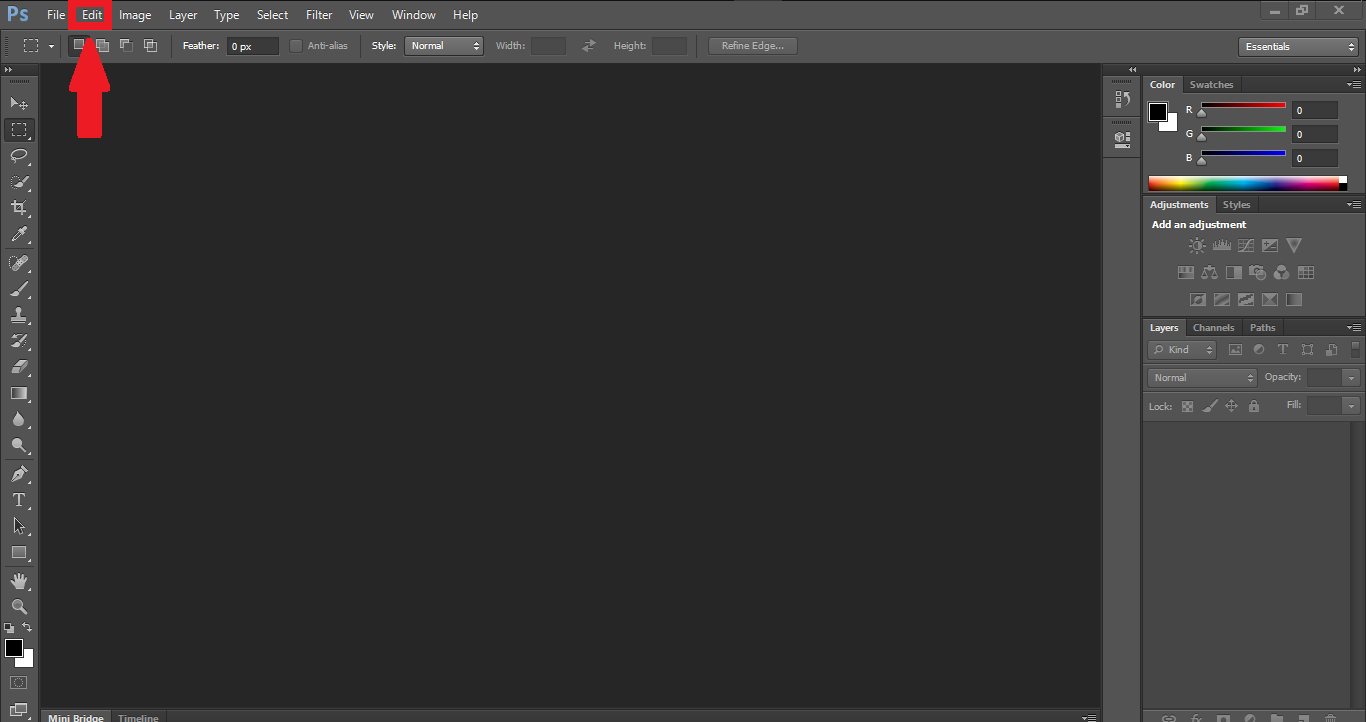
- 그런 다음 선택 Preferences 바닥에
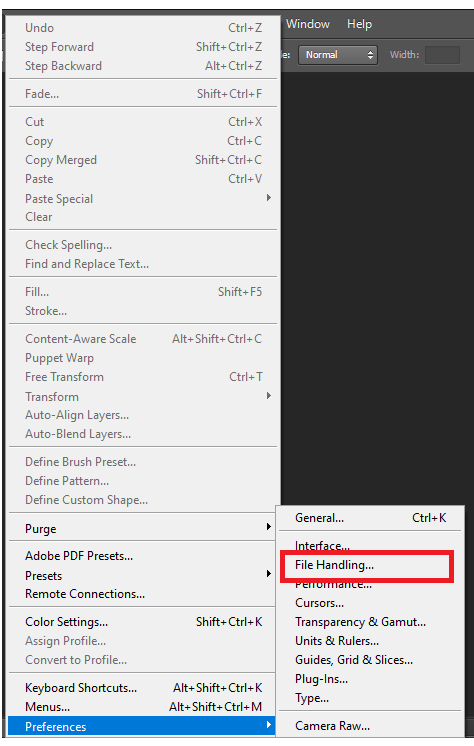
- 지금 안에 General, 찾아 File Handling 왼쪽 탭.
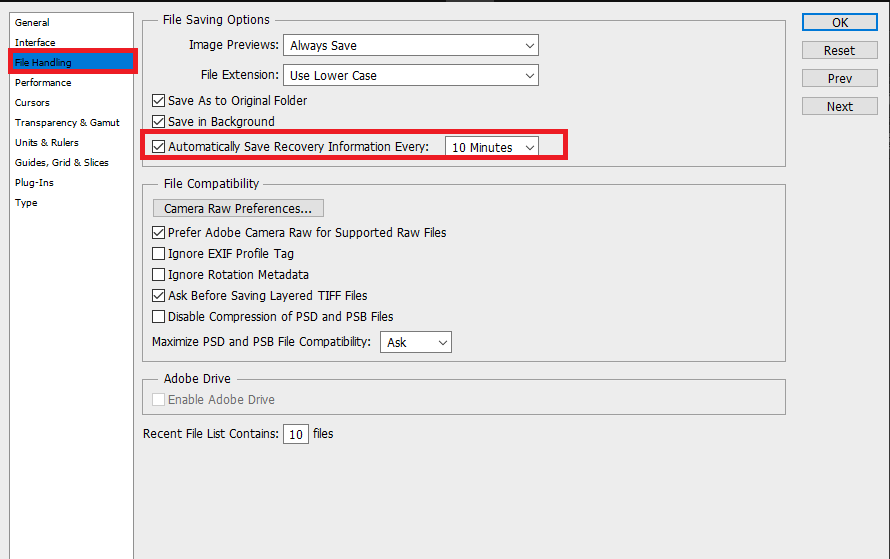
- File, handling 섹션에서 다음이 있는지 확인합니다 Automatically Save Recovery information every 체크박스가 표시됩니다. 드롭다운을 사용하면 자동 저장 간격을 늘리거나 줄일 수 있습니다.
이 방법은 Photoshop 파일이 손실되기 전에 자동 저장이 활성화된 경우에만 충돌 후 Photoshop 파일을 복구합니다.
Photoshop 자동 저장 파일은 어디에 저장됩니까?
Photoshop을 사용하면 파일의 임시 진행 상황을 다음 경로에 있는 자동 복구라는 폴더에 계속 저장할 수 있습니다.
Primary drive(C:)/Users/username(profile name)/AppData/Roaming/Adobe Photoshop CS6/AutoRecover
메모: 궁금하신 분들은 이 글을 참고하시면 됩니다 C 드라이브에서 삭제된 파일을 복구하는 방법.
Photoshop 임시 폴더에서 손실된 PSD 파일 복원
Photoshop 파일에서 작업할 때 PS 응용 프로그램은 Temp 폴더를 사용하여 진행 중인 작업을 저장합니다. 이는 RAM에서 응용 프로그램이 가하는 처리 부하를 줄이기 위해 수행됩니다.
이러한 파일은 Photoshop이 충돌하더라도 Temp 폴더에 존재합니다. 더 정확히 말하면 응용 프로그램이 적절하게 종료되지 않는 한 임시 Adobe Photoshop 파일이 컴퓨터에 존재합니다.
운 좋게도 Temp 폴더에 저장되지 않은 .psd 파일은 때때로 Photoshop이 충돌한 후 파일을 복구하는 데 사용할 수 있는 백업 역할을 할 수 있습니다. 임시 폴더에서 PSD 파일을 복구하려면 아래 단계를 사용하십시오.
저장되지 않은 Photoshop 파일을 복구하는 방법?
임시 파일은 많은 불행한 시나리오에서 생명의 은인이며 Adobe의 거의 모든 제품은 임시 파일을 만듭니다. 예를 들어, Acrobat reader와 같은 간단한 Adobe 도구는 사용자가 PDF 임시 파일을 만들 수도 있습니다 손실된 PDF 파일 복구 PDF 임시 파일 사용.
- 열려 있는 This PC 더블 클릭 C: 모든 앱 데이터가 존재하는 드라이브
- 더블 클릭 Users 그리고 적절한 것을 클릭하십시오 Username
- 지금 열다 AppData 폴더를 선택하고 Local 찾을 폴더 Temp 폴더
- 열려 있는 Temp 일반적으로 이름이 임의의 숫자로 끝나는 Photoshop 임시 파일이라는 파일을 찾을 수 있는 폴더.
- Photoshop CC 또는 CS6을 사용하여 각 파일을 열어 원하는 PSD 포토샵 파일을 찾습니다.
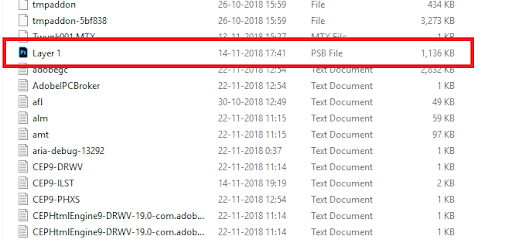
- 마지막으로 파일 확장자를 .tmp 에게 .psd/.psb/.pbb 그에 따라 Photoshop 파일 복구를 달성하기 위해
비슷한 방법론을 따라 Mac 컴퓨터에서 Photoshop 파일을 복구할 수 있습니다 Mac에서 Photoshop 임시 파일을 찾습니다.. 불행히도 이 방법은 정확한 Photoshop 임시 파일을 찾아야 하기 때문에 신뢰할 수 없습니다. 임시 파일에는 임의의 이름이 있기 때문에 찾기가 매우 복잡합니다. 다행스럽게도 다음 섹션에서는 최상의 성공률로 PSD 파일을 복구하는 고도로 테스트된 방법을 찾을 수 있습니다.
삭제된 Photoshop 파일을 복구하는 방법?
삭제되거나 손실된 Photoshop 파일을 복구하려면 전문적인 파일 복구 소프트웨어가 필요합니다. Remo Recover는 삭제되거나 손실된 Photoshop 파일을 무료로 복구할 수 있는 소프트웨어입니다. 이 도구는 고급 파일 복구 옵션으로 제작되었으며 PSD 파일을 즉시 복구할 수 있도록 도와줍니다. 지금 무료로 도구를 다운로드하여 사용해 보십시오.
Remo Recover를 사용하여 삭제되거나 손실된 PSD 파일을 복구하는 단계
다운로드 및 설치 Remo 파일 복구 소프트웨어 그리고 아래 언급된 단계를 따라 삭제된 파일 복구 손실된 Photoshop 파일을 검색할 수 있습니다.
단계 1: 응용 프로그램을 실행하고 손실되거나 삭제된 Photoshop 파일을 복구하려는 드라이브를 클릭합니다.
단계 2: 를 클릭하십시오 Scan 스캔 프로세스를 시작하는 버튼
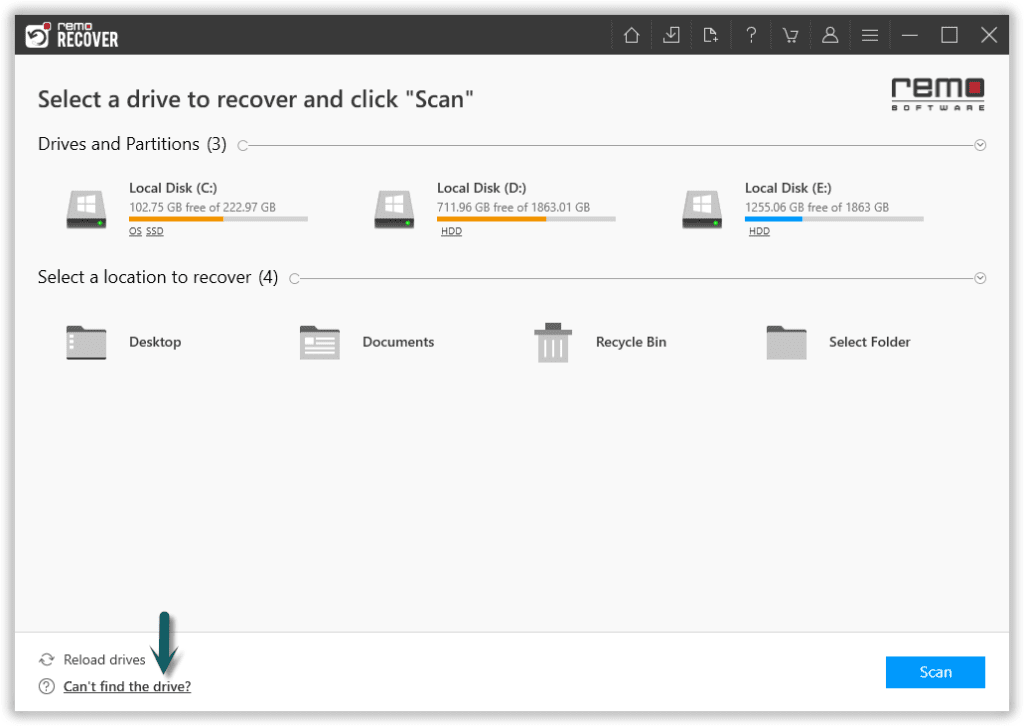
단계 3: 스캔 프로세스가 완료되면 도구에 복구된 데이터가 표시됩니다. 복구할 포토샵 파일을 선택하고 다음을 클릭합니다 Recover 옵션.
단계 4: 이제 복구된 Photoshop 파일을 저장할 위치를 찾습니다.
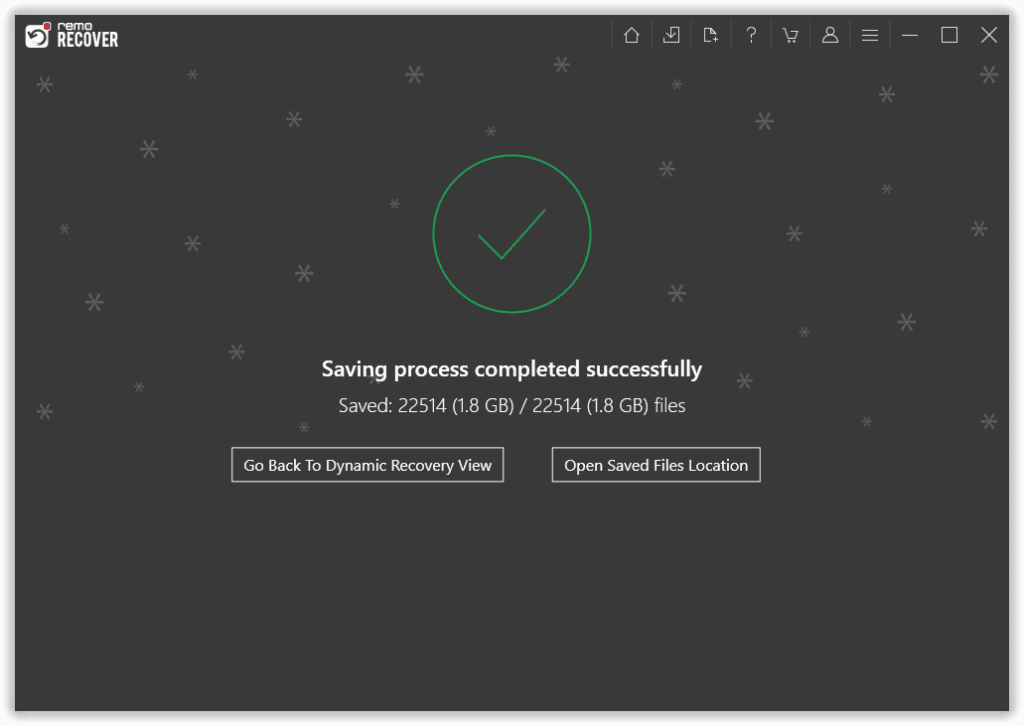
메모: 복구된 PSD 파일에 문제가 있는 경우 다음을 사용하여 쉽게 복구할 수 있습니다 Remo PSD 복구 소프트웨어
파일 히스토리를 사용하여 손실된 PSD 파일 복구
파일 히스토리에서 손실되거나 영구적으로 삭제된 PSD 파일을 복구할 수 있습니다. 이 방법은 파일 기록 옵션을 활성화한 경우에만 작동합니다.
- 로 이동 Search bar 및 유형 File History 그런 다음 선택 Restore your files with File History 옵션.
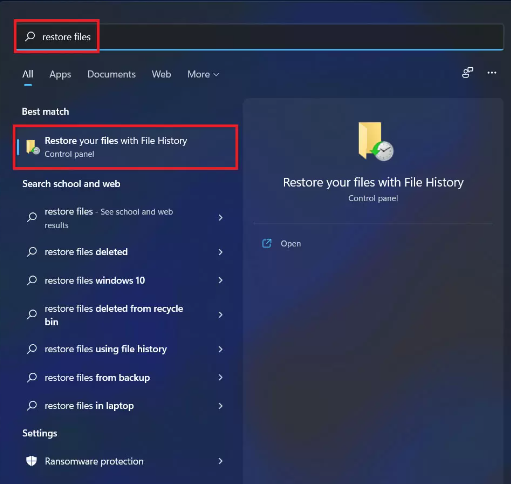
- 이제 파일 버전으로 이동하여 File Version 복원하려는.
- 이제 선택 Restore 옵션으로 이동 Restore to Browse 복구된 PSD 파일을 저장할 위치.
결론:
Photoshop은 이미지를 편집할 수 있는 최고의 플랫폼 중 하나이며 Photoshop에서 파일을 편집하는 데 많은 시간과 리소스가 소요될 수 있습니다. 중요한 Photoshop 파일을 잃어버리면 매우 실망스러울 수 있습니다. 문서에 언급된 솔루션은 충돌 후 저장되지 않은 파일을 복구하고 Photoshop 파일을 복원하는 데 도움이 됩니다. 손실된 Photoshop 파일을 찾을 수 없는 경우 Remo Photoshop 복구 소프트웨어를 다운로드하여 사용하여 삭제된 Photoshop 파일을 복구하십시오.